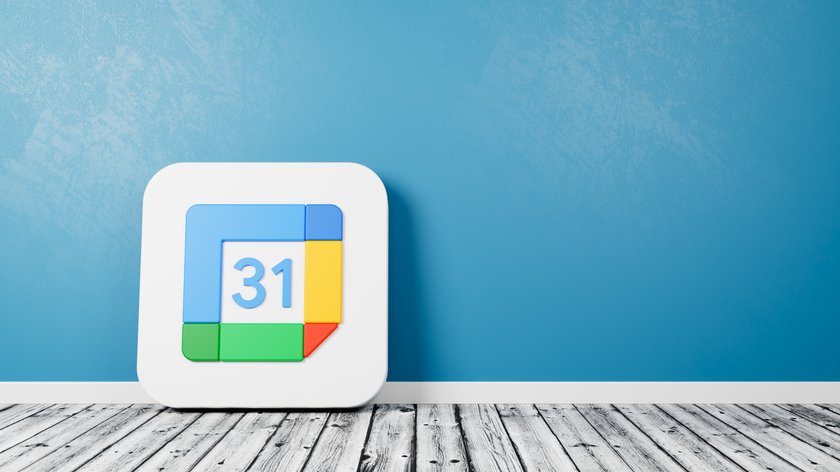Mit dem Google Kalender man sowohl am mobilen Gerät als auch am PC Termine verwalten und Erinnerungen einrichten. Zur besseren Unterscheidung kann man verschiedene Instanzen im Google Kalender anlegen, um zum Beispiel getrennte Übersichten für Geburtstage, Arbeitstermine und private Daten zu erstellen. Wie kann man solche Google Kalender löschen?
Hinweis: Bei vielen Android-Smartphones ist die Kalender-App vorinstalliert. Vorinstallierte Anwendungen lassen sich häufig nicht löschen. Findet ihr den Kalender also auf eurem Gerät, ohne die App selbst installiert zu haben, könnt ihr den Google Kalender vermutlich nicht vollständig löschen.
Termine im Google Kalender löschen
So löscht ihr einzelne Termine im Google-Kalender:
- Tippt auf den Termin in der Kalender-App oder in der Übersicht im Desktop-Kalender.
- In der Desktop-Ansicht seht ihr oben ein Mülleimer-Symbol.
- Klickt es an, um den Termin zu löschen.
- In der App tippt ihr hingegen auf die drei Punkte rechts oben.
- Danach wählt ihr die Option „Löschen“.
- Der Termin wird aus dem Kalender entfernt. Der Vorgang ist in der App endgültig, man kann ihn also nicht wiederherstellen.
- Am PC könnt ihr den gelöschten Termin aber wiederholen. Tippt dazu in der allgemeinen Übersicht auf das Zahnrad.
- Wählt dann den Bereich „Papierkorb“ aus.
- Hier findet ihr gelöschte Termine. Setzt den Haken bei dem Termin, der wiederhergestellt werden soll.
- Drückt dann auf das Pfeil-Symbol, um ihn zurückzuholen. Nach 30 Tagen werden die Termine im Papierkorb automatisch gelöscht, dann sind sie endgültig weg.
Ganze Kalender löschen
In der Kalenderverwaltung kann man mehrere Kalender einsehen, zum Beispiel geteilte Übersichten von Familienmitgliedern oder Arbeitskollegen. Diese Ansichten könnt ihr löschen:
- In der Desktop-Ansicht steuert ihr links den Bereich „Weitere Kalender“ an.
- Tippt auf das „X“ bei dem Eintrag, den ihr nicht mehr sehen wollt. Hinweis: Bei geteilten Kalendern anderer Nutzer wird nicht der eigentliche Kalender gelöscht, sondern nur die Ansicht bei euch.
- In der App lassen sich Kalender nicht vollständig löschen. Ihr müsst also die Desktop-Ansicht aufrufen, um unerwünschte Einträge auszublenden.
Hat dir der Beitrag gefallen? Folge uns auf WhatsApp und Google News und verpasse keine Neuigkeit rund um Technik, Games und Entertainment.